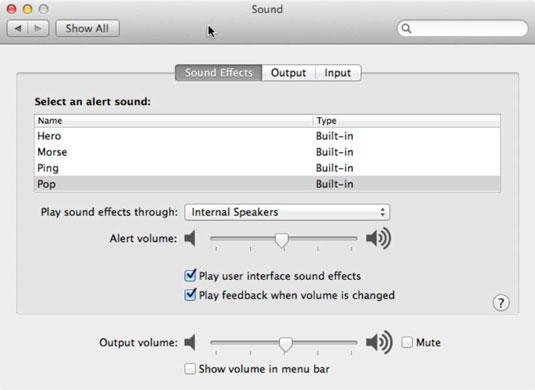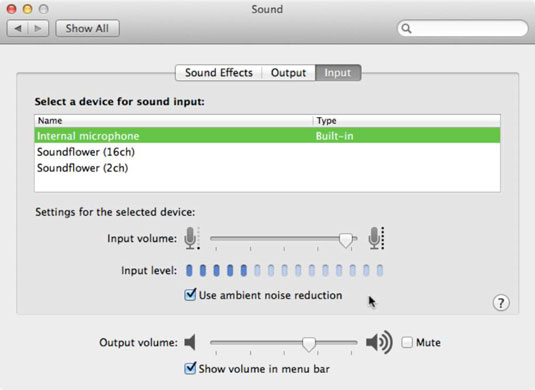hver mac kan spille godt gennem talere (indbygget eller ekstern) eller hovedtelefoner, fra den enkleste lyd til at spille lyd - cd 'er som en radio.tre primære måder at ændre lyden på din mac inddrage volumen, balance og input /output anordninger.,,,, bind:, betyder blot, hvor højt du mac spiller lyder som standard.mange ansøgninger, såsom itunes, lad du volumenet justeres, så du kan få misligholdelse systemets volumen og justere de mængder inden for hver ansøgning, i forhold til systemets volumen samt.,,,,, balance:, definerer, hvordan lyder spiller gennem højre og venstre stereo højtalere.ved at justere balancen, kan du lave lyd kommer fra en taler for og svagere på vej fra den anden.,,,,, input /output - afhængigt af deres udstyr, du har måske flere input og output anordninger og— talere og høretelefoner, som to særskilte output anordninger, f.eks.ved at definere som input og output anordninger til brug, kan du definere, der skal bruges ved misligholdelse.,,, til at ændre den måde, deres mac accepterer og spiller godt, følge disse trin:,,, vælg kommando → system præferencer og klik lyde ikon. eller kontrol klik systemet præferencer på logoet havnen og vælge lyd fra menuen, der åbner.det lyder præferencer rude, ser ud som vist.,,,,, at vælge en god virkning, tryk lydeffekter regning (hvis det er ’ t allerede udvalgte) og rulle gennem listen vælge lyden af dine mac vil spille, når vi har brug for din opmærksomhed, f.eks. når du ’ re op en ansøgning, uden at spare et dokument,.,,,, (fakultativ) fra spille lydeffekter gennem pop - op - menuen, vælge, om din mac spiller lyder gennem dens indbyggede indre talere eller gennem en række talere, de kan have forbindelse med din mac.,,,, (fakultativ) trække indberetningen til det ønskede volumen med en slå til, hvor højt (sagte) din mac vil spille den alarm, når det er nødvendigt for at få din opmærksomhed.,,,, (fakultativ) udvælge (eller deseiect).e efter check kasser:,,,,, spille brugergrænseflade lydeffekter:, lad os du den lyder som det knirken papir, når du tømme skraldespanden eller hvilken størrelse, hvis du fjerner et ikon fra kajen.,,,,, spille feedback, når mængden er ændret, er i overensstemmelse med støjniveau mens du øge eller nedsætte den mængde.,,,,,, (fakultativ) træk den produktionsmængde, slider eller pressen, omfanget og mængden af nøgler på tastaturet, produktionsmængde, fastlægger den maksimale mængde, der lyder spiller ansøgninger kan udsende, så hvis du sætter produktionsmængde på 75 procent og spille en sang itunes med itunes volumen på 50 procent, den sang spiller på 37,5% af mac ’ s maksimale produktionskapacitet.,,,, (fakultativ) udvælge (eller deselect) viser mængden i menu bar se boks. når udvælges, kan du se og tilpasse deres mac ’ s mængde fra, menulet i menuen bar. menulets er mini - menuer, at åbne, når du knipser de ikoner på den rigtige ende af menuen bar og give hurtig adgang til særlig ordning præferencer indstillinger, såsom netværk, tid og dato, eller lyd.,,,, klik produktionen regning at vise output præferencer rude,.,,,,, klik output - anordning, skal du bruge, hvis du har en anden produktion mulighed i forbindelse med deres mac, såsom hovedtelefoner eller eksterne talere.,,,, trækker den balance, slider, at justere balancen.,,,,,, klik input regning at åbne input præferencer rude, som vist i fig.,,,, klik input - anordning, du vil havevores mac til at modtage lyd. f.eks. kan du vælge en indbygget mikrofon eller i havn, som deres bidrag anordning. din mac, kan ikke have en linje i havn og— macbook air ikke.,,,,, trække indgående mængde ål, at justere standard input - bind.,,,,, udvælge (eller deseiect) anvender omgivende støjreduktion check kasse, for at undgå baggrundsstøj., at vælge denne mulighed, hvis du og’ fornyet registrering med indbygget mikrofon, eller nogen du ’ er en facetime eller beskeder stemme eller video chat med klager over, at de kan:’ ikke høre dig klart og tydeligt.,,,,,, klik på knap for at lukke den lyd, når du er færdig med at tilpasse præferencerne rude. input - præferencer, lad du definerer, hvordan til optagelse af lyd.,,,